Ваш город: Москва
Несколько полезных расширений для Firefox
В данной статье Вы не найдёте тщательного препарирования этих трёх web-браузеров с результатами тестирования на скорость запуска, а также открытия страниц, использования памяти и места на жёстком диске и совместимости со стандартами W3C. Считаем, что все известные web-браузеры удовлетворяют автора этих строк по этим параметрам.
Ниже речь пойдёт о том, что сыграло решающую роль непосредственно для меня при выборе web-браузера, как одного из наиболее востребованных приложений на работе и дома. Речь идёт о настраиваемости. В частности - возможности устанавливать дополнительные расширения, которые ощутимо расширяют возможности web-браузера.
Чтобы установить расширения, выберите в главном меню "Инструменты", далее - "Дополнения".
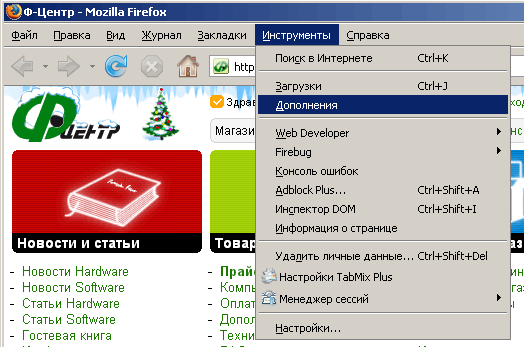
После чего откроется окно для настройки установленных расширений и тем.
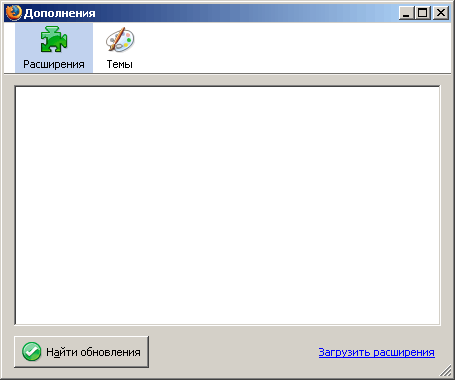
Чтобы установить расширения, необходимо нажать на надпись "Загрузить расширения" в правом нижнем углу окна. После этого откроется соответствующая страница на сайте разработчика, где можно скачать расширения, темы и плагины для Вашей версии web-браузера. Остаётся выбрать интересующее Вас расширение. Не забудьте, что расширение начинает функционировать лишь после перезапуска web-браузера! Хотя он Вам об этом напомнит :)
Приведу краткий обзор расширений, которые окажутся полезными для подавляющего большинства пользователей.
Adblock Plus
Данное расширение позволяет убрать столь назойливые графические баннеры.

После установки, в окне "Добавить подписку" нажимаем "Просмотреть все известные подписки". На открывшейся странице прокручиваем список до конца, где напротив "RU AdList" нажимаем на ссылку "Subscribe”. Теперь, после перезапуска web-браузера, большинство графических баннеров исчезнет с отображающихся страниц.
Ссылка: https://addons.mozilla.org/ru/firefox/addon/1865
Flashblock
Расширение, убирающее вторую часть баннеров - Flash-баннеры. Но тут стоит обратить внимание на то, что сейчас достаточно много сайтов, которые в той или иной мере используют в своей работе Flash. Как следствие, после активации данного плагина - они перестанут корректно функционировать. Проблема решается добавлением таких сайтов в "Белый список" в настройках расширения:
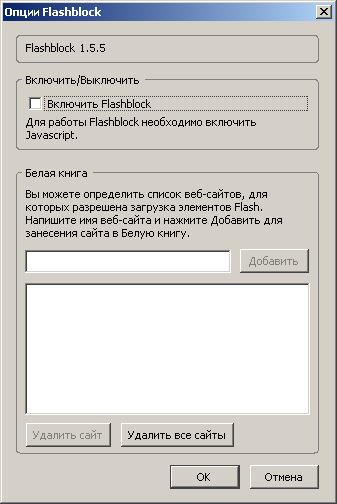
Ссылка: https://addons.mozilla.org/ru/firefox/addon/433
NoScript
Расширение, запрещающее выполнение скриптов на страницах сайта. Разумеется, после его установки многие сайты перестают корректно работать. Но эта проблема вполне легко разрешима - достаточно нажать правую кнопку мыши на значке расширения в статусной строке браузера и выбрать пункт "Разрешить сайт" или "Временно разрешить". Отличия между пунктами заключаются в том, что первое разрешение будет действовать всегда, тогда как второе - только до конца текущего сеанса работы.
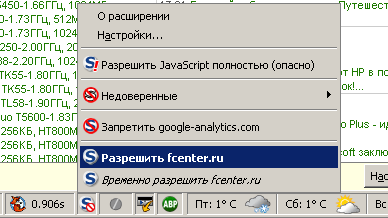
Поначалу, конечно, будете испытывать некоторый дискомфорт, но, поверьте, это очень быстро пройдёт. Зато теперь при случайном (или не очень) попадании на какой-нибудь сайт с сомнительным содержанием можете быть спокойны - вероятность того, что к вам на компьютер проберётся какая-нибудь зараза, будет минимальна.
Ссылка: https://addons.mozilla.org/ru/firefox/addon/722
Forecastfox
Расширение, позволяющее всегда иметь под рукой прогноз погоды для Вашей местности на период до семи дней. После установки необходимо настроить собственно местность, а также вид отображения информации.
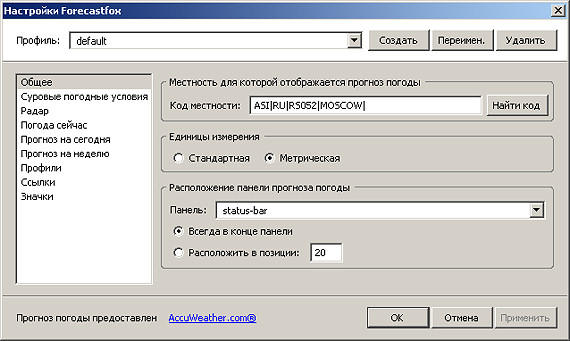
Ссылка: https://addons.mozilla.org/ru/firefox/addon/398
Tab Mix Plus
Если вкратце, то это расширение для управления закладками (табами). Перечислить все возможности данного расширения в рамках этой статьи представляется затруднительным, но особенно полезной функцией, является, по мнению автора этих строк, возможность переключаться по CTRL-Tab между последней открытой вкладкой и текущей, а не просто по кругу, вкладка за вкладкой. Это весьма удобно при одновременной работе с большим количеством открытых вкладок.
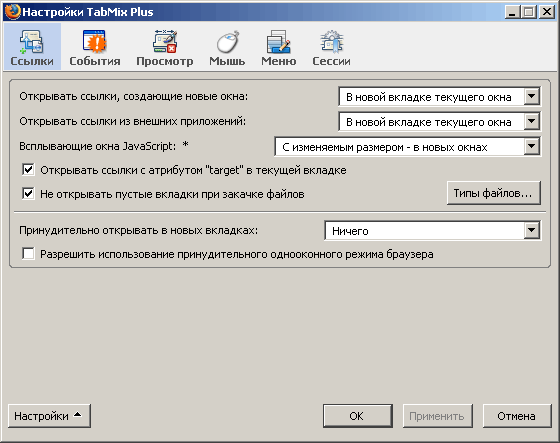
Ссылка: https://addons.mozilla.org/ru/firefox/addon/1122
Stop-or-Reload Button
Название данного расширения говорит само за себя. Это расширение вместо двух взаимоисключающих кнопок - "Остановить загрузку страницы" и "Обновить текущую страницу" выводит одну из них в зависимости от состояния текущей странички. Настроек это расширение не имеет.
Ссылка: https://addons.mozilla.org/ru/firefox/addon/313
Simple Mail
Как скромно написано в описании - "Почтовый уведомитель/клиент (POP3/IMAP/SMTP) для Firefox". Тем не менее, это практически полноценный почтовый клиент, которого вполне хватает для периодической работы, в частности - с почтовыми ящиками на бесплатных почтовых серверах. И никаких специализированных почтовых программ! :)
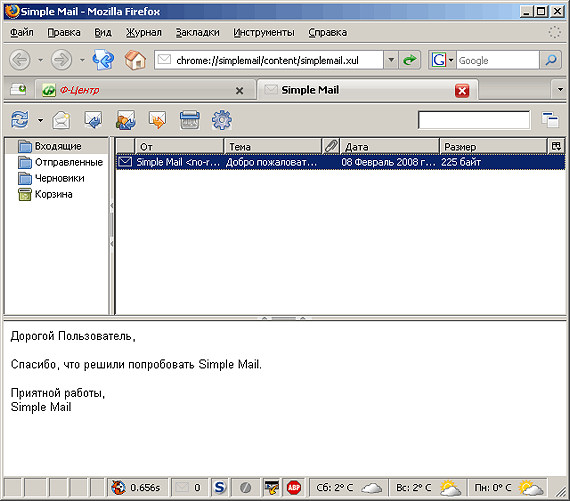
Ссылка: https://addons.mozilla.org/ru/firefox/addon/5593
FireFTP
Как понятно из названия, это расширение превращает браузер в достаточно функциональный и удобный FTP-клиент.
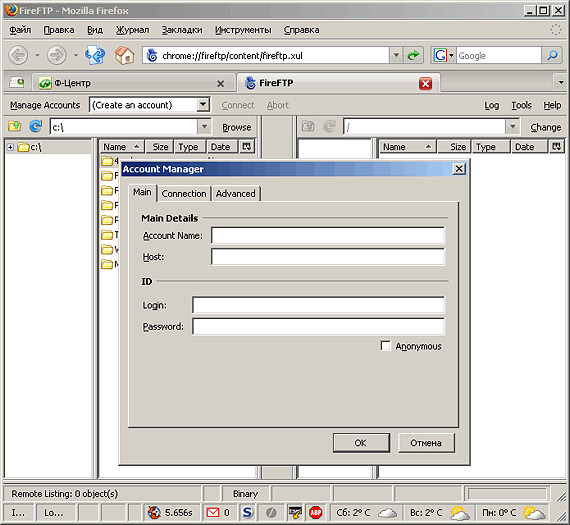
После установки запустить его можно через меню "Инструменты". Либо Вы можете скачать ещё одно расширение, которое помещает в панели инструментов кнопку для запуска FireFTP.
Ссылка на расширение FireFTP: https://addons.mozilla.org/ru/firefox/addon/684
Ссылка на расширение FireFTP button: https://addons.mozilla.org/ru/firefox/addon/2200
SpeedDial
Данное расширение разбивает новое окно на несколько ячеек, к каждой из которых можно привязать один из наиболее посещаемых Вами сайтов. Достаточно удобно, надо заметить - создаёте новую вкладку и тут же выбираете сайт, который должен быть загружен. Кроме того, Вы можете в любой момент открыть любой из привязанных сайтов, нажав комбинацию клавиш CTRL + номер сайта. Мне этот функционал показался весьма удобным. (Прим. редактора: функционал Speed Dial доступен пользователям web-браузера Opera без установки дополнительных расширений).
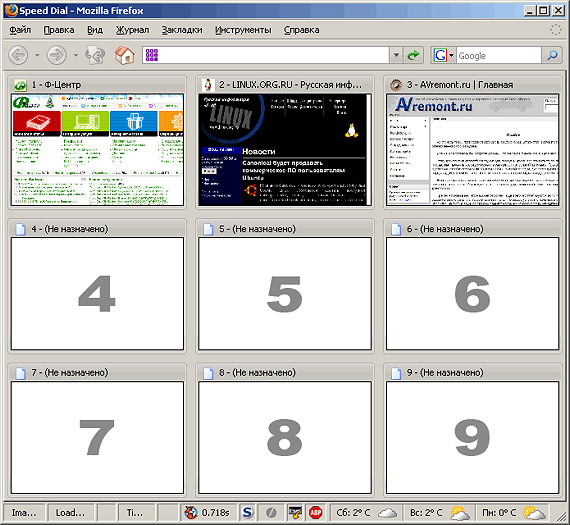
Ссылка: https://addons.mozilla.org/ru/firefox/addon/4810
Copy Plain Text
Хотите, чтобы текст копировался со страничек без форматирования? Нет ничего проще! Устанавливаете это расширение, настраиваете (благо, настроек немного ;)) и наслаждаетесь!

Ссылка: https://addons.mozilla.org/ru/firefox/addon/134
MinimizeToTray / Minimize To Tray Enhancer
MinimizeToTray позволяет сворачивать браузер в системный лоток, что бывает полезно при работе с большим количеством приложений (это в Линуксе есть виртуальные столы...).
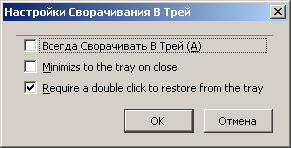
...А Minimize To Tray Enhancer добавляет возможностей и настроек.
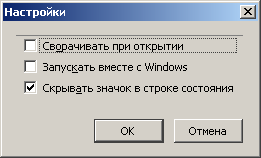
Ссылка на MinimizeToTray: https://addons.mozilla.org/ru/firefox/addon/2110
Ссылка на Minimize To Tray Enhancer: https://addons.mozilla.org/ru/firefox/addon/2831
На этом данная статья заканчивается, автор перечислил те расширения, которыми пользуется сам и которые могут быть интересны (по его скромному мнению) широкому кругу пользователей. Но это лишь малая часть всех существующих расширений, количество которых на момент написания этого материала приближается уже к 2000. Если Вы привыкли получать новости в формате RSS и хотели бы использовать для их чтения любимый web-браузер, или же хотите управлять музыкальным проигрывателем, скачивать видеоролики с известных ресурсов… Всё это есть! Воспользуйтесь поиском или просмотрите каталог расширений по категориям, и, я уверен, под свои нужды найдёте соответствующее расширение!
Ссылка на страницу загрузки браузера: http://www.mozilla-europe.org/ru/
Ссылка на страницу загрузки расширений: https://addons.mozilla.org/ru/firefox/browse/type:1




